ChromeOS FlexからWindowsPCへのリモートデスクトップ接続で、ファンクションキー(Fnキー)が使えない!?
その問題は設定で解決できます!
少しの設定を変更することでWindowsのファンクションキー(F1~F12)として機能させられます。
つまり、リモートデスクトップ側でAlt + F4キーなどの操作が可能となります!
 ふぅたこ
ふぅたこ図に沿ってやっていけば解決できるので安心!
目次
動作環境
ChromeOS側
- ChromeOS Flex バージョン:104.0.5112.83
- マウスコンピュータ 1510MPro-NB590F
Windows機(リモートデスクトップ受け側)
- Windows 11 Pro 21H2
- Dell Latitude 3520 ノートパソコン
ファンクションキーを有効にする設定
- 画面の隅のランチャーを選択します。
- 設定を選択します。
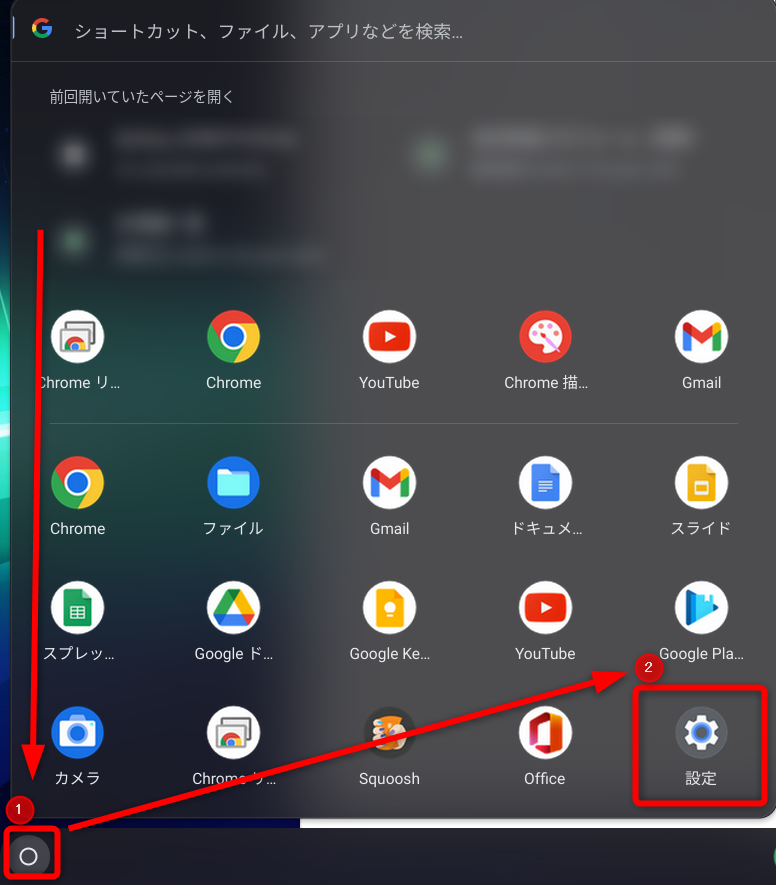
- 設定画面で「デバイス」を選択。
- キーボードを開きます。
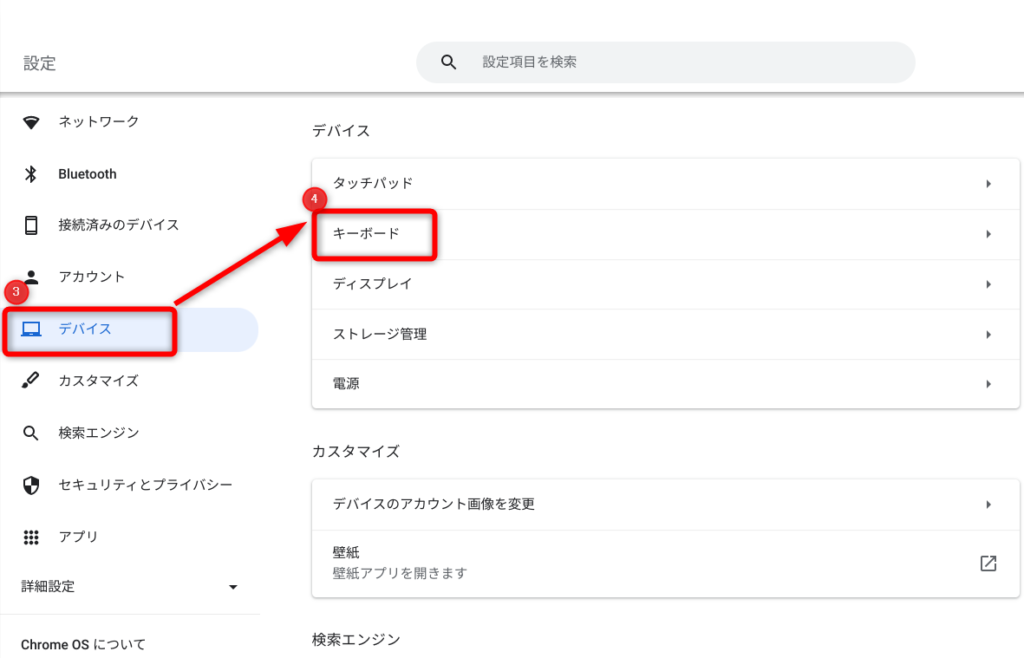
- 「キーボードの最上段のキーをファンクションキーとして使用する」をONにする。
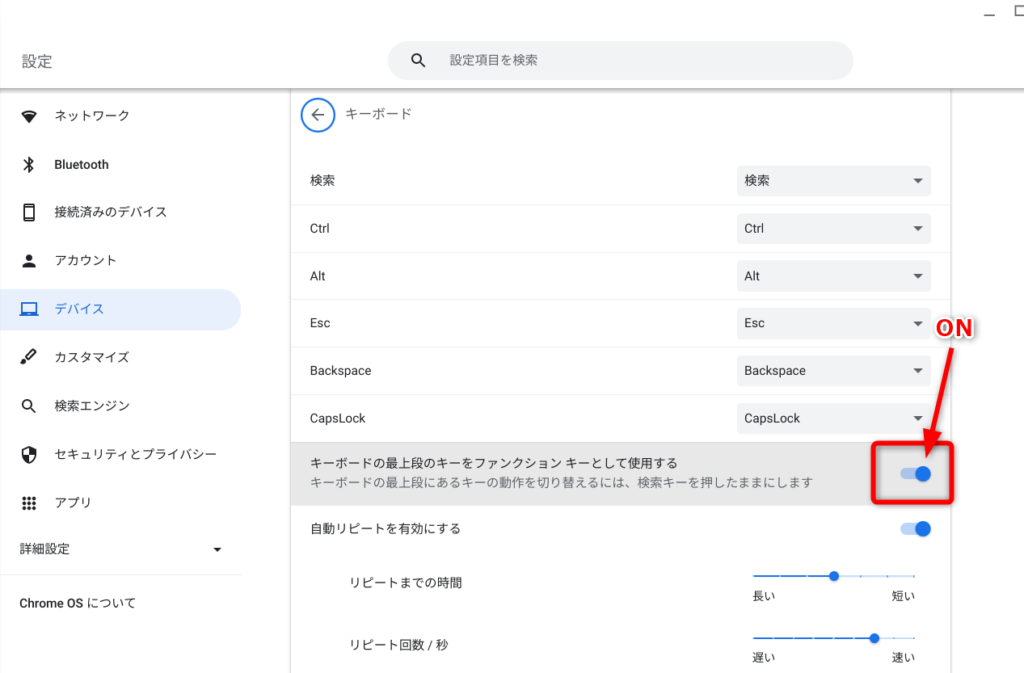
ここの設定を変更するとWindowsのファンクションキーとして機能できます!
例えばShift + F3キーなどの操作もリモートデスクトップ側で受け付けられます。
設定変更で起こる挙動の変化
この設定を行うと、ChromeOS Flex側でのキーボードの挙動が変わります。
スクリーンキャプチャのショートカットキー
- Win + Shift + Ctrl + F5を押すと、スクリーンキャプチャの撮影範囲を指定して撮影できます。
- Win + Ctrl + F5を押すと、設定に応じたスクリーンキャプチャが撮影できます。
※今回の設定変更をする前はWinキーの押下が不要です。
あわせて読みたい
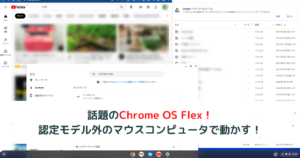
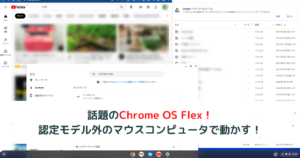
話題のChromeOS Flex!認定モデル外のマウスコンピュータで動きます!
Googleから「ChromeOS Flex」が一般リリースされました! 対応できた機種としてマウスコンピュータのMPro-NB590F(Core i3 第6世代)を使って説明していきます。 ガジェッ…

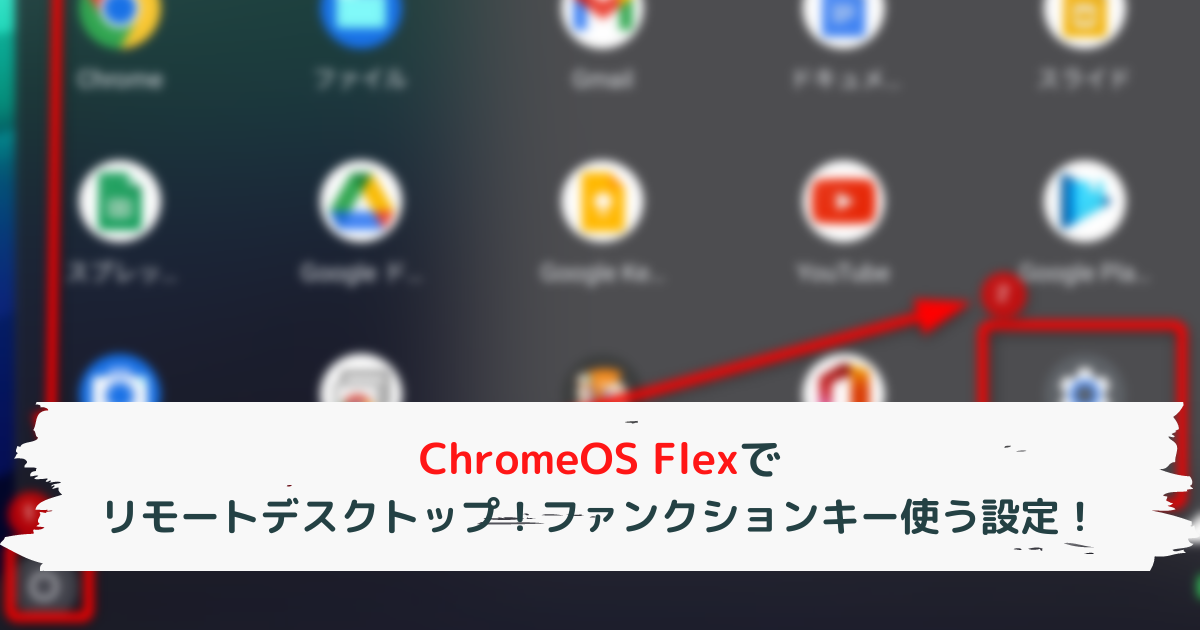
コメント